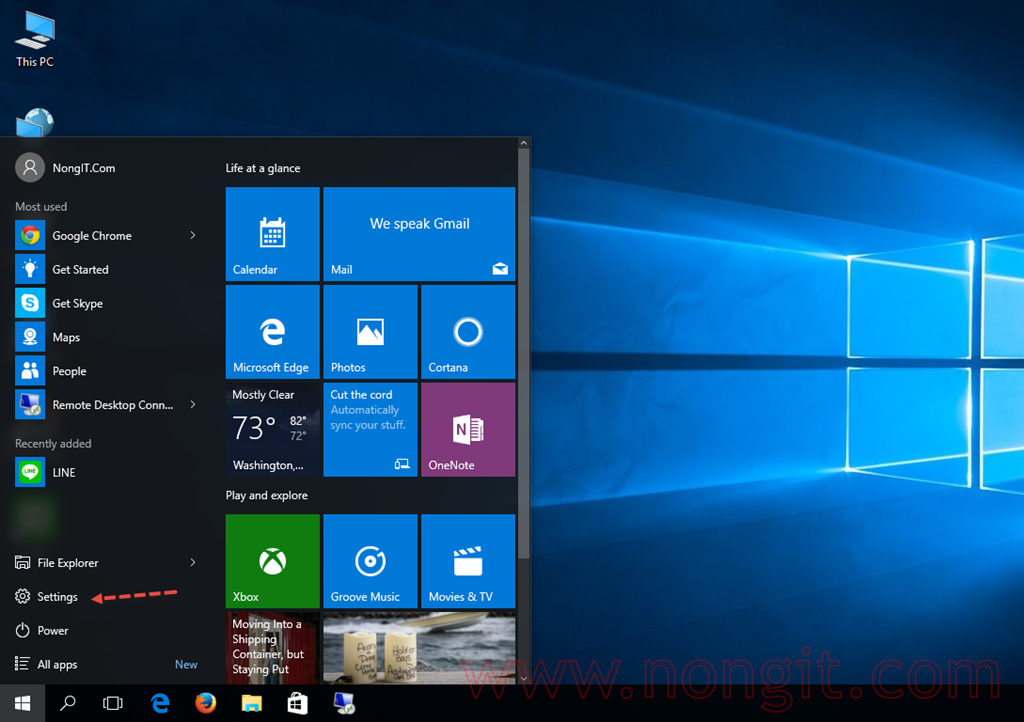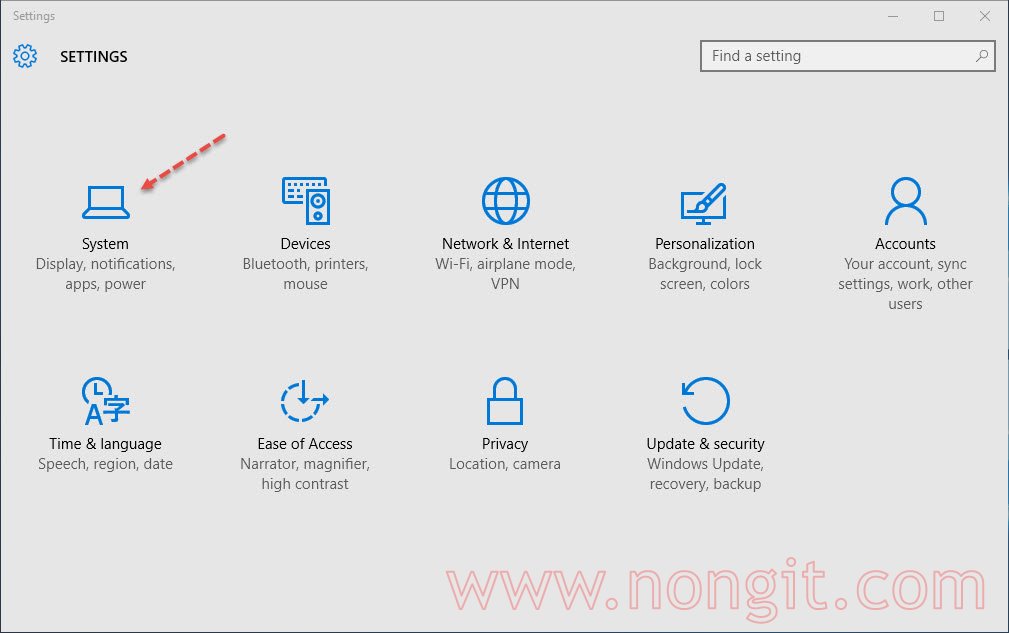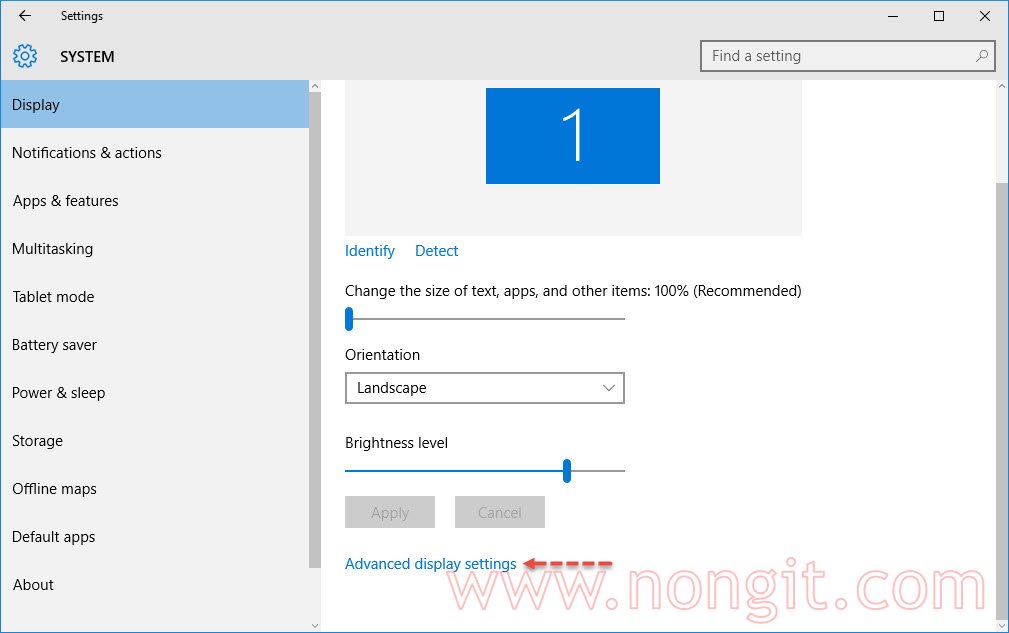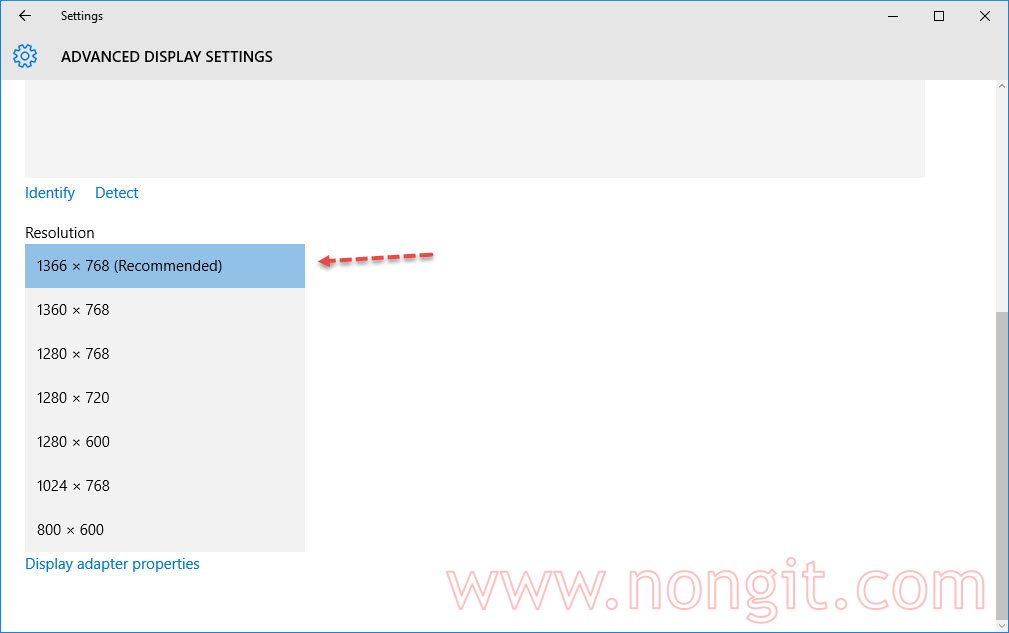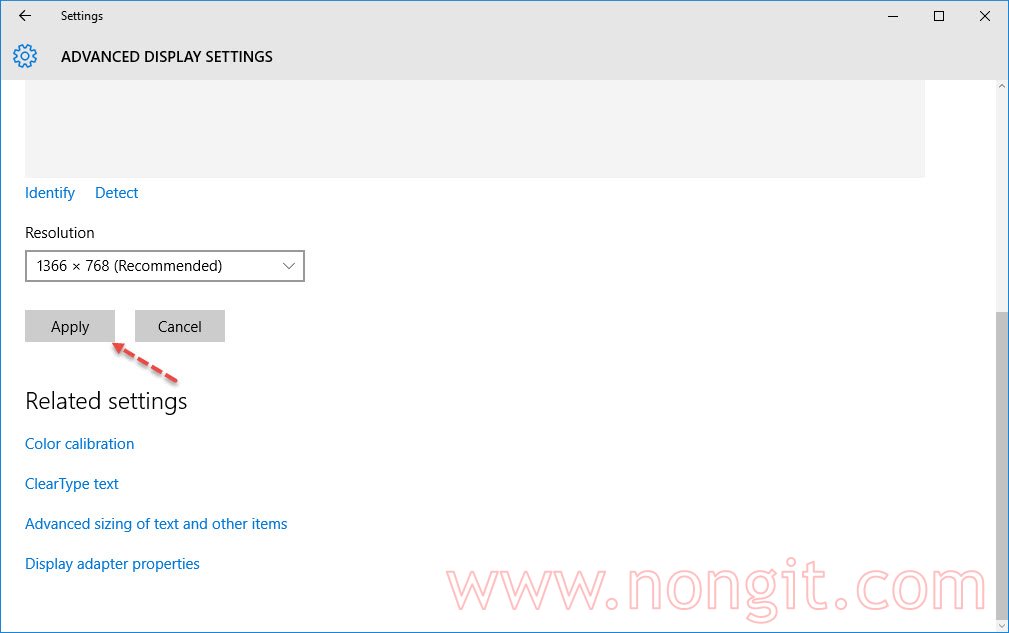ผู้ใช้งานทุกคนก็จะมีสายตามที่ต่างกับ มองเห็นต่างกัน ดังนั้นก็ต้องมาเปลี่ยนความละเอียดหน้าจอ Windows 10 ให้เหมาะกับผู้ใช้งานแต่ละคน ซึ่งในระบบของ Windows 10 นั้นก็มีฟังก์ที่ให้ผู้ใช้สามารถปรับ Resolution ได้ตามที่ต้องการ แต่ทั้งนี้ก็ต้องอยู่ที่อุปกรณ์ที่ใช้งานด้วย นั้นก็คือ หน้าจอคอมพิวเตอร์ โดยต้องตรวจสอบว่าหน้าจอคอมที่เรากำลังใช้งานอยู่นั้น รองรับความละเอียดสูงสุดเท่าไรบ้าง ปัจจุบันนั้นก็มีตั้งแต่ HD ไปถึง UHD แล้ว
วิธีเปลี่ยน Resolution ความละเอียดหน้าจอ Windows 10
Resolution เป็นการตั้งค่าความละเอียดของหน้าจอคอมพิวเตอร์ เพื่อให้ผู้ใช้งานปรับตามความเหมาะสมตามการใช้งาน โดยการตั้งค่า Resolution นั้นจะแตกต่างจาก Windows รุ่นก่อน แต่ยังมี Option นี้ให้ใช้งาน เพียงแต่ย้ายเมนูไป มาดูการตั้งค่า Resolution ใน Windows 10 กันครับ
- เปิดไปที่ Start (Logo Windows มุมล่างซ้าย) จากนั้นคลิกเลือกที่ Settings
- คลิกเลือกที่ System
- คลิกเลือก Display แล้วคลิกที่ Advance Display Settings
- จากนั้นจะสังเกตเห็น Resolution ให้ทำการเลือกขนาดตามที่ต้องการ
- หลังจากเลือกขนาดเป็นที่พอใจแล้ว ให้คลิกที่ปุ่ม Apply
- จากนั้นจะมี popup ขึ้น ให้ทำการคลิกที่ Keep changes เพื่อเป็นการยืนยันการตั้งค่า และใช้การตั้งค่านี้ทันที
แต่ถ้าเรายังไม่ชอบขนาดที่ปรับนี้ก็สามารถยกเลิกแล้วกลับไปเลือกความละเอียดใหม่ได้อีกจนกว่าจะพอใจ